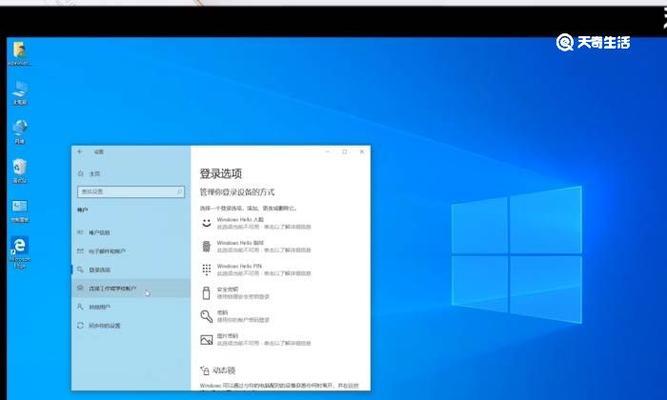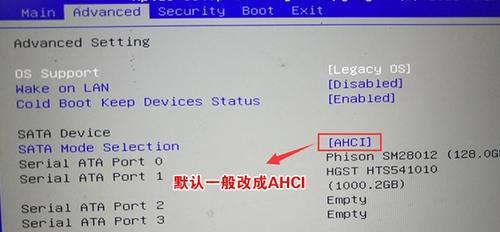在使用联想电脑笔记本的过程中,我们经常会安装一些应用程序来满足我们的日常需求。然而,随着时间的推移,一些软件可能变得不再需要,甚至可能占用系统资源,影响电脑的运行效率。了解如何彻底删除这些软件变得尤为重要。本文将为您提供一系列方法,帮助您高效、彻底地从联想电脑笔记本上移除不再需要的软件。
如何彻底删除联想电脑笔记本软件?
1.使用Windows自带的“程序和功能”进行卸载
对于大多数Windows操作系统而言,最直接的方法是通过控制面板中的“程序和功能”选项来卸载软件。
具体步骤如下:
1.点击“开始”菜单,选择“设置”(齿轮形状的图标)。
2.在设置窗口中,点击“应用”。
3.在应用页面中,找到并点击“应用和功能”。
4.在应用列表中,找到您想要卸载的软件,点击它,然后选择“卸载”。
这种方法适用于大多数标准软件,但有些预装软件或特殊的系统软件可能无法通过这种方式完全删除。
2.利用专业卸载软件来深度清理
当标准方法无法彻底删除软件时,使用专业的卸载软件是另一条可选之路。
常见的卸载软件有:
RevoUninstaller
IObitUninstaller
AshampooUninstaller
使用这些工具时,请按照以下步骤操作:
1.下载并安装一款上述提到的卸载软件。
2.启动该软件,它通常会扫描出系统中的所有软件。
3.选择您想要卸载的软件,并执行卸载程序。
4.卸载完成后,该软件通常会提供深度清理功能,用于清理残留文件和注册表项。
3.手动删除软件的残留文件和注册表项
如果您对于计算机有一定的了解,也可以选择手动删除软件残留文件和注册表项。但请注意,手动操作具有一定风险,错误的删除可能会影响系统稳定。
操作步骤包括:
1.打开文件资源管理器,进入软件的安装目录,手动删除所有相关文件和文件夹。
2.按下`Win+R`键打开运行对话框,输入`regedit`打开注册表编辑器。
3.在注册表编辑器中,根据软件名称和路径,逐个删除软件相关的注册表项。
警告:手动编辑注册表之前,建议备份注册表,以免操作失误导致系统不稳定。
4.利用系统还原功能
在某些情况下,如果您确定需要删除的软件与系统稳定性密切相关,可以考虑使用系统还原功能。
1.按下`Win+X`键打开系统菜单,选择“系统”。
2.在系统页面左侧,点击“恢复”。
3.点击“开始”按钮,在“高级恢复”下选择“疑难解答”。
4.选择“系统还原”,按照提示选择合适的还原点进行还原操作。
5.利用联想电脑的预置工具
联想电脑笔记本通常会预装一些联想自家开发的工具,比如LenovoCompanion或LenovoSystemUpdate,这些工具也可能提供软件管理功能。
1.打开联想的软件管理工具。
2.选择软件管理界面,找到想要删除的软件。
3.通过该工具的卸载功能执行卸载操作。

如何确保软件彻底删除?
无论是使用系统自带工具还是第三方专业软件,卸载后应确保软件的残留文件和注册表项被彻底清除,以避免潜在的系统问题。检查软件的安装目录,确认所有相关文件已被删除。同时,使用系统清理工具进行一次全面的磁盘清理和注册表清理,帮助您更彻底地清除残留数据。
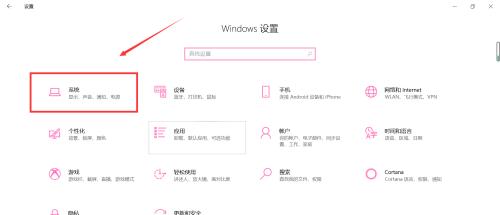
常见问题解答
Q:为什么有些软件即使卸载后仍显示在列表中?
A:这可能是因为软件的某些注册表项未被系统识别为无效项,或者卸载工具未能完全清除相关的文件和注册表项。
Q:如何防止软件卸载后产生残留文件?
A:选择信誉好的软件进行安装,并使用正规的卸载方法。安装新软件时,尽量选择自定义安装,避免不必要的附加软件。
Q:系统还原后会影响其他软件的使用吗?
A:系统还原通常只还原系统文件和设置,不会影响用户数据和大多数应用程序。不过,为了安全起见,在进行系统还原前,请确保备份重要数据。
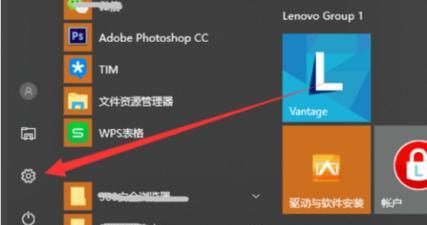
结语
在联想电脑笔记本上彻底删除软件,有多种方法可以选择,从使用Windows自带功能到第三方卸载工具,再到系统还原等策略,每一种方法都有其适用场景。正确地删除不需要的软件不仅能释放磁盘空间,还能提升电脑的运行效率。在进行操作时,请确保遵循安全的步骤,以防止潜在的系统问题。综合以上,通过这些方法和技巧,您可以高效地管理和清理您的联想电脑笔记本。